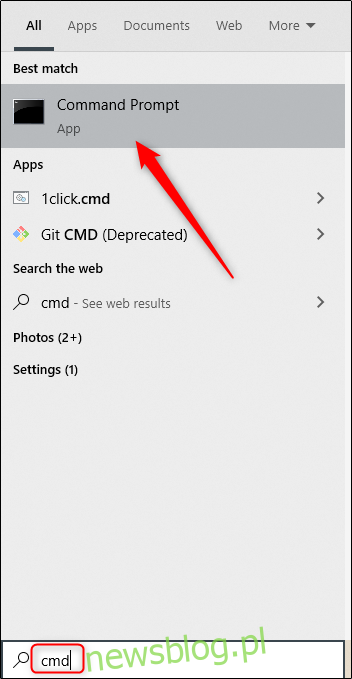Jedną z pierwszych zasad cyberbezpieczeństwa jest zawsze blokowanie komputera przed odejściem. Chociaż może nie być najszybszym sposobem na zablokowanie komputera z systemem Windows 10, możesz to zrobić za pomocą wiersza polecenia.
Zablokuj komputer z systemem Windows 10 za pomocą wiersza polecenia
Najpierw otwórz wiersz polecenia na komputerze, otwierając menu „Start”, wpisując „cmd” w pasku wyszukiwania systemu Windows, a następnie wybierając „Wiersz polecenia” z wyników wyszukiwania.
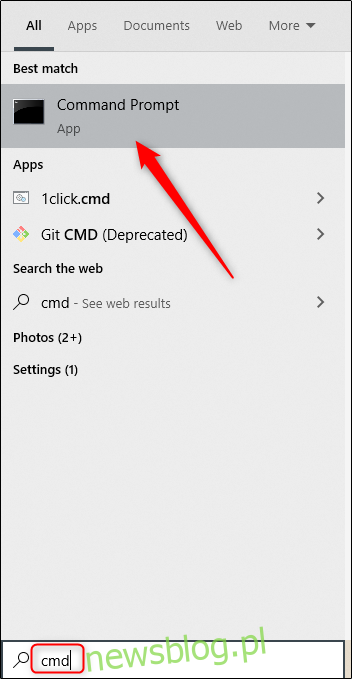
Wiersz polecenia zostanie teraz otwarty. Tutaj uruchom to polecenie, aby zablokować komputer z systemem Windows 10.
Rundll32.exe user32.dll,LockWorkStation
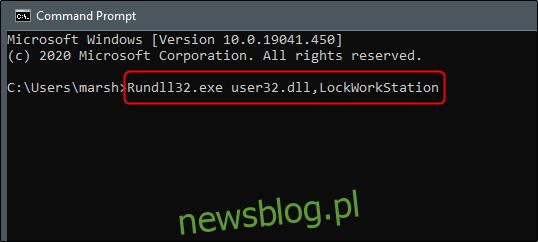
Po wykonaniu komputer zostanie zablokowany. Będziesz musiał zalogować się ponownie za pomocą kodu PIN, hasła lub dowolnej metody logowania, której zwykle używasz.
Skonfiguruj ustawienie limitu czasu blokady ekranu za pomocą wiersza polecenia
Po zablokowaniu komputera ekran blokady będzie zwykle wyświetlany przez pewien czas, zanim upłynie limit czasu. Możesz ustawić czas, który musi upłynąć, zanim upłynie limit czasu, używając wiersza polecenia.
Aby to zrobić, musisz otworzyć wiersz polecenia jako administrator. Zrób to, wpisując „cmd” w pasku wyszukiwania systemu Windows, a następnie klikając prawym przyciskiem myszy „Wiersz polecenia” w wynikach. Następnie wybierz „Uruchom jako administrator” z wyświetlonego menu.
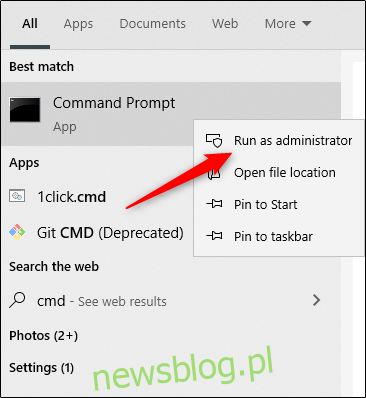
Po otwarciu wiersza polecenia uruchom to polecenie.
powercfg.exe /SETACVALUEINDEX SCHEME_CURRENT SUB_VIDEO VIDEOCONLOCK
Zastąpić
powercfg.exe /SETACVALUEINDEX SCHEME_CURRENT SUB_VIDEO VIDEOCONLOCK 120
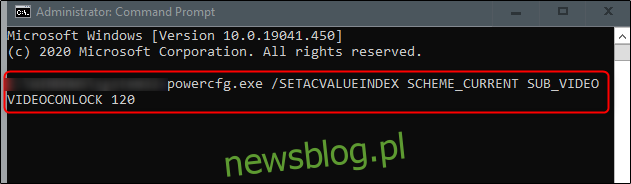
Uwaga: To polecenie ustawia limit czasu blokady ekranu na komputerze, jeśli jest on podłączony do źródła zasilania. Aby ustawić limit czasu blokady ekranu na komputerze, jeśli jest on zasilany z baterii, zmień / SETACVALUEINDEX na / SETDCVALUEINDEX i uruchom polecenie w normalny sposób.
Następnie uruchom to polecenie:
powercfg.exe /SETACTIVE SCHEME_CURRENT
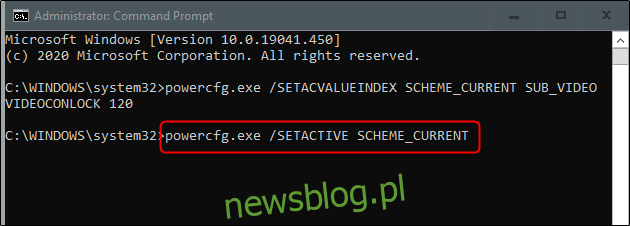
Teraz ekran blokady wygaśnie po określonym czasie. Spróbuj!